Excel不同表格数据核对-表格如何核对不一样的数据
我是【桃大喵学习记】,点击右上方“关注” , 每天为你分享职场办公软件使用技巧干货!日常工作中经常需要对表格数据进行核对,今天就跟大家分享一下WPS中使用合并计算的方法,如何来快速核对不同表格数据 , 掌握技巧不到1分钟轻松搞定!强调一点,这种方法不止对两个表格,对多个表格都管用 , 并且无论要核对的表格数据顺序是否相同都适用 。
具体操作方法如下:
【Excel不同表格数据核对-表格如何核对不一样的数据】1、如下图所示,要快速核对这两个销售表格(两个表格可以是多列 , 数据顺序可以相同也可以不同)中的差异数据 。
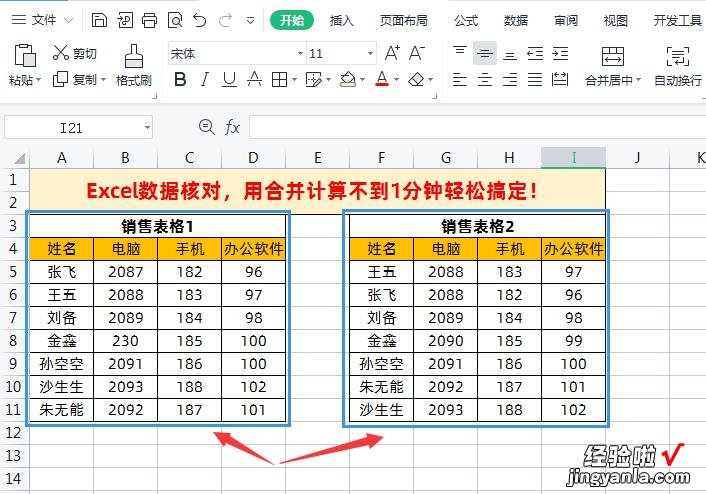
2、首先点击一个空白单元格,然后点击【数据】→点击【合并计算】,如下图
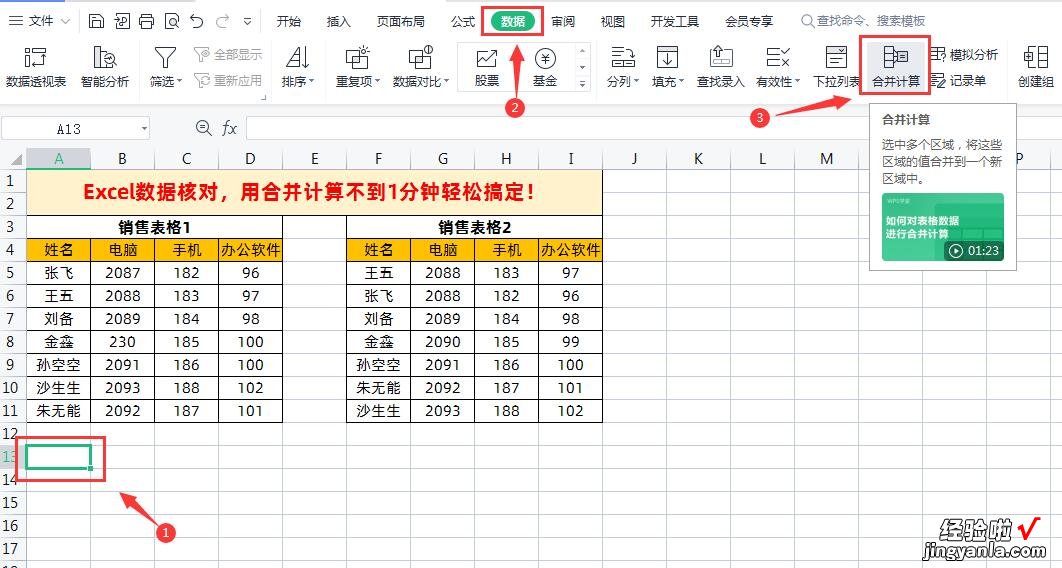
3、在弹出的“合并计算”对话框中,做如下操作:
①“函数”选择:标准偏差 。
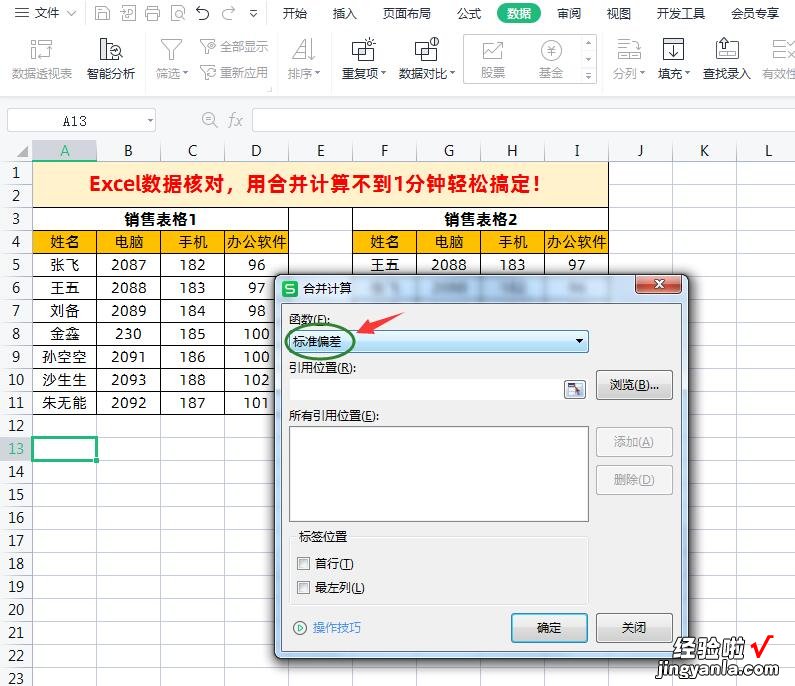
②“引用位置”分别选择:销售表格1,销售表格2的数据区域,将它们添加到“所有引用位置”中 。
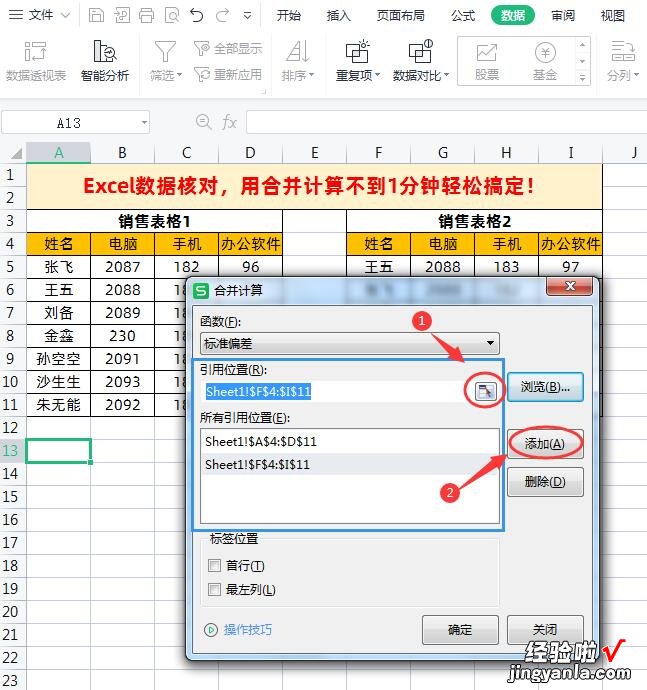
③将“标签位置”设置为【首行】与【最左列】,最后点击确定,结果如果不是0,它们就是有差异的数据 。
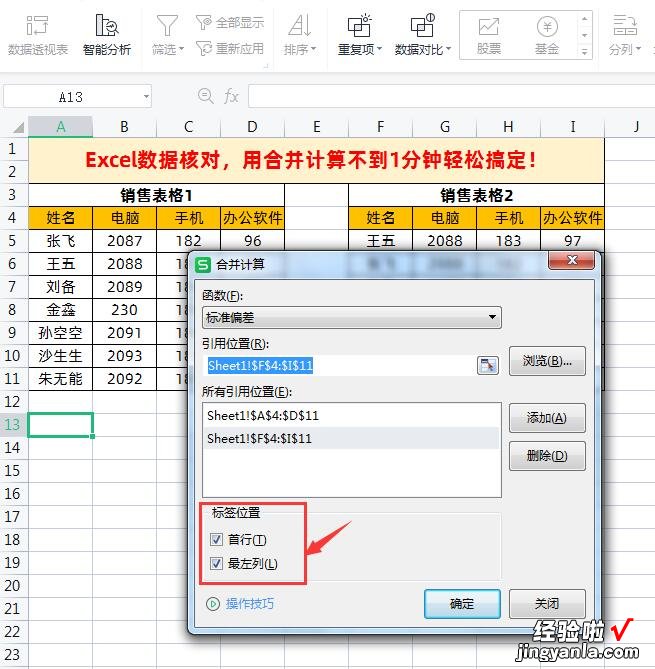
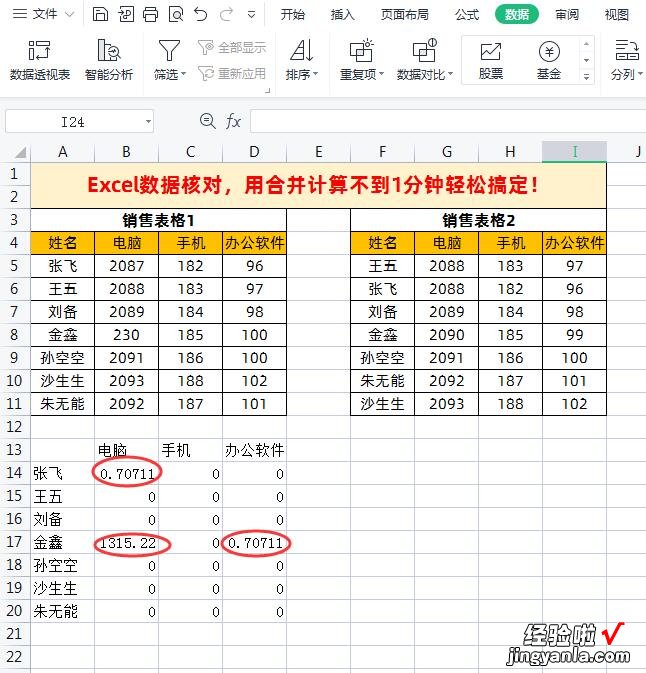
完成操作步骤:

使用合并计算能核对表格数据差异,主要是利用了【标准偏差】的计算规则,我们只需要记住两个相等的数据【标准偏差】为0,不为0的话就是有差异的数据即可 。
以上是【桃大喵学习记】今天的干货分享~觉得内容对你有帮助,记得顺手点个赞哟~ 。我会经常分享职场办公软件使用技巧干货!大家有什么问题欢迎留言关注!
